Maya特效菜单创建曲线流动(Create Curve Flow)指令详解教程
功能说明:使粒子沿着选择的曲线流动。使用该命令后,Maya会自动创建一个发射器,默认情况下在选择的曲线上创建6个定位点,如下图所示。
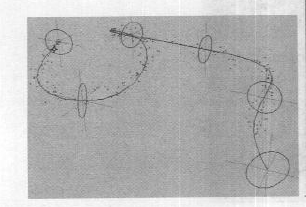
操作方法:选择NURBS曲线,单击执行。
参数详解:单击Effects>Create Curve Flow> (特效>创建曲线流动>
(特效>创建曲线流动> )打开选项窗口, 如下图所示。
)打开选项窗口, 如下图所示。
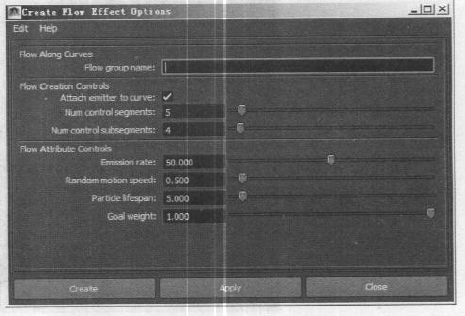
01 Flow group name (流动组名称)。
输入流动组的名称。
02 Attach emitter to curve ( 连接发射器到曲线)
勾选该选项,粒子发射器被点约束到曲线上的第一个流动定位器上。若不勾选,可以随意移动发射器的位置。
03 Num control segments ( 控制分段数)。
控制流动路径上的圆环数量。
04 Num control subsegments (控制子段数)。
设置每个控制段之间的分割段数目。
05 Emissionrate (发射率)。
控制粒子在单位时间内发射的速度。
06 Random motion speed (随机运动速度)。
控制粒子沿曲线弯曲运动时的曲径,数值越大,粒子运动的弯曲程度越大。
07 Particle lifespan (粒子生命周期)。
控制粒子从发射到消失的时间。数值越大,粒子运动越缓慢;数值越小,粒子运动越快。
08 Goal weight (目标权重)。
控制粒子跟踪路径的精确度。数值为1时,粒子完全跟随它的目标运动,数值越低越降低粒子接近目标的程度。
创建完曲线流动后,在Outliner (大纲)中选择Flow (流动),打开其属性面板,找到Extra Attributes(附加属性)卷展栏,如下图所示。可以通过修改其属性来控制流动的效果。下面讲解该卷展栏中的特有属性。
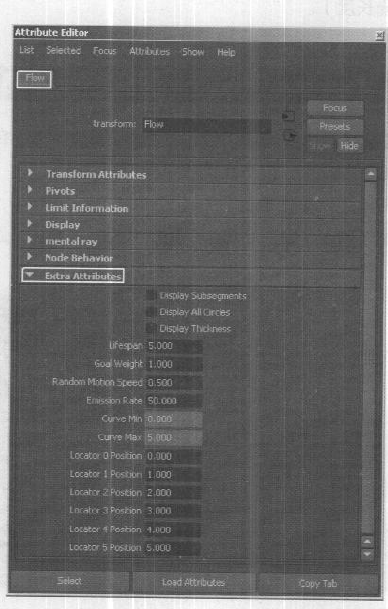
01 Display Subsegments (显示子段)。
显示曲线上的子控制段,如下图所示。
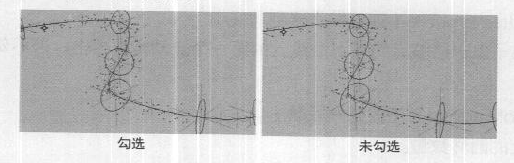
02 Display All Circles (显示所有的圆环)。
显示曲线上所有的圆环,如下图所示。
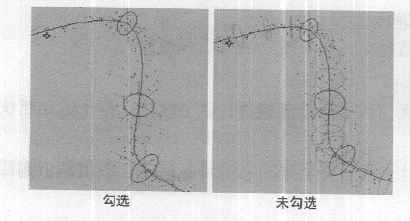
03 Display Thickness (显示厚度)。
显曲线上圆环的厚度,如下图所示。
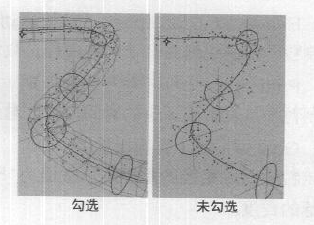
04 Locator Position (定位器的位置)。
控制曲线上Locator (定位器)的位置,即圆环的位置。可以手动输入数值,也可以按住Ctrl键的同时,按住鼠标左键不松,在输入框中左右拖曳,也可以达到移动Locator (定位器)位置的目的。
TIPS:曲线上的圆环可以控制粒子的活动范围和运动速度。如下图(左)所示,两个圆环距离越近,粒于数越多并且运动越缓慢,如下图(右)所示,圆环越大,粒子运动的范围越大,医环越小,粒子运动的范围越小。
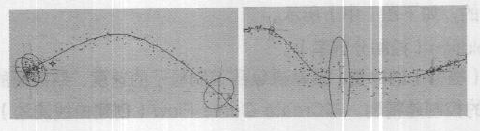
热门课程
专业讲师指导 快速摆脱技能困惑相关文章
多种教程 总有一个适合自己专业问题咨询
你担心的问题,火星帮你解答-
火星时代为您提供UE5设计师深入学习的资讯和优质教育资源,帮助您更好地理解和应用UE5。
-
面对游戏特效的学习挑战,我们需要理解其难度并找到有效的突破方法。而火星时代教育致力于通过专业的培训方法,帮助每一位热爱游戏特效......
-
火星游戏学校,专注于原画培训,打造引领原画教育的优质平台,满足学生个性化发展需求。
-
采用UE4/U3D进行游戏设计,掌握前瞻新技术,让你的游戏设计之路走得更远。火星时代教育为你开启游戏设计新篇章。
-
这篇文章为您全方位解析室内设计的基本课程以及重要性,帮助您打好室内设计的基础。
-
本文介绍了火星时代教育的UE5可视化主修课程,研究可视化技术在火星探索中的应用。带你一起探索未知的宇宙之旅!

 火星网校
火星网校
















